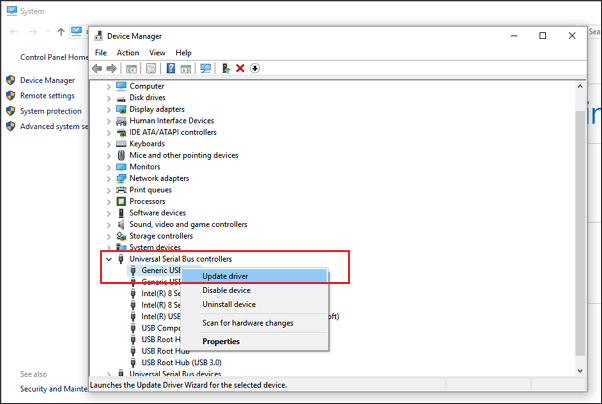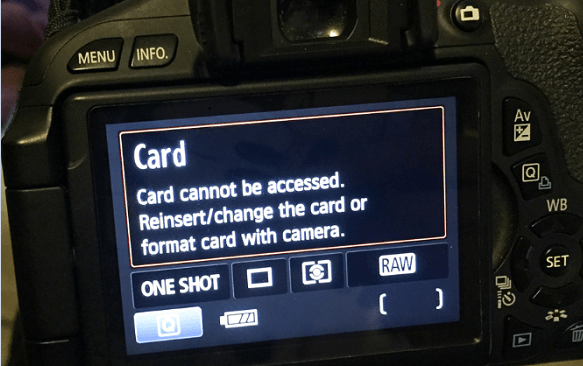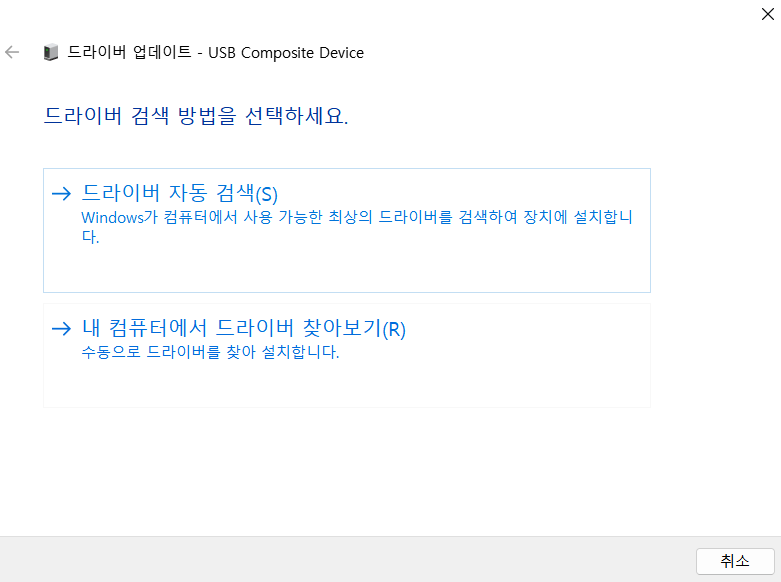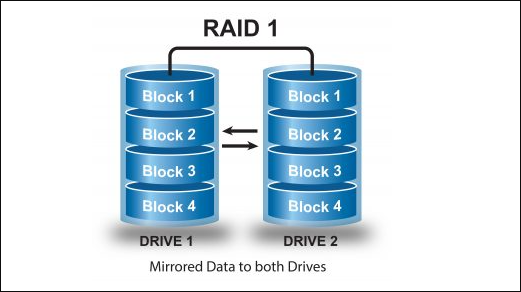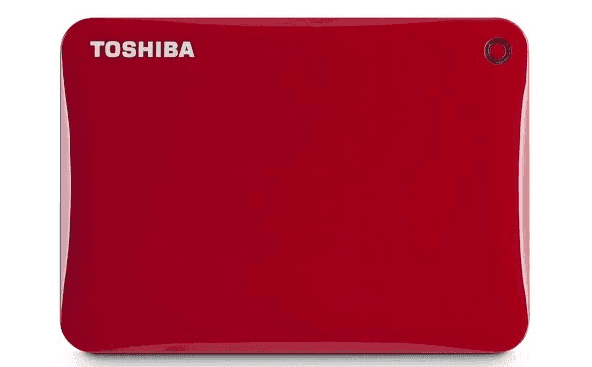페이지 목차
이 페이지의 솔루션은 두 부분으로 나뉩니다. Seagate 외장 하드 드라이브 표시등이 깜박이지만 작동 / 감지되지 않고 표시등이 깜박이지 않습니다. 상황에 따라 직접 부품으로 이동하여 수정 사항을 얻으십시오.
| 해결 방법 | 상세 방법 |
|---|---|
| 1. 하드 드라이브 표시등이 깜박이지만 작동/감지되지 않는 경우 | 1. USB 포트 변경... 자세히 보기 2. USB 루트 허브 켜기... 자세히 보기 3. 바이러스 정리... 자세히 보기 4. 모든 숨겨진 장치 표시... 자세히 보기 5. 하드 드라이브 드라이버 업데이트... 자세히 보기 6. 레지스트리 변경... 자세히 보기 |
| 2. 표시등이 깜박이지 않는 경우 | 1. 전원 공급 장치 확인... 자세히 보기 2. 외장 하드 드라이브 꺼내기... 자세히 보기 3. 교체 요청... 자세히 보기 4. 수동 데이터 복구 서비스 받기 ... 자세히 보기 |
외장 하드 드라이브 표시등이 깜박이지만 작동하지 않음
USB 드라이브 또는 외장 하드 드라이브와 같은 저장 장치가 알 수없는 이유로 PC에서 갑자기 감지되지 않는 것은 더 이상 새로운 사례가 아닙니다. 외장 하드 드라이브 표시등이 깜박이지만 PC에서 작동하지 않거나 감지되지 않는 것이 문제 중 하나이며 이는 여전히 많은 사용자에게 문제가되는 경우입니다. "외장 하드 드라이브 표시등이 깜박이지만 감지되지 않음"문제는 하드 드라이브 자체의 문제 또는 기타 비 장치 오류로 인해 발생할 수 있습니다. 문제 해결을 돕기 위해 Seagate 외장 하드 드라이브가 작동하지 않는 오류를 복구하고 수정하는 6 가지 효과적인 방법을 제시합니다.
사소한 문제로 인해 외장 하드 드라이브에 문제가 발생할 수 있으므로 먼저 세 가지 빠른 방법을 시도해보십시오.
방법 1. USB 포트 변경 및 PC 재부팅
종종 Seagate 외장 하드 디스크 표시등이 깜박이지만 감지되지 않는 문제는 USB 포트를 변경하고 컴퓨터를 재부팅하면 쉽게 해결할 수 있습니다. 이렇게하려면 컴퓨터에서 외장 하드 드라이브를 분리하십시오. 이제 최소 1 분 동안 PC를 끕니다. 그런 다음 다른 USB 포트를 통해 외장 하드 드라이브를 다시 연결하고 컴퓨터를 켭니다. 가능한 경우 장치를 다른 컴퓨터에 연결할 수도 있습니다.
방법 2. USB 루트 허브 켜기
Seagate 외장 하드 드라이브를 PC에 연결하고 다음 프로세스를 시작하십시오.
1 단계. "시작"을 클릭 하고 devmgmt.msc를 입력 합니다.
2 단계. "장치 관리자"를 열고 "범용 직렬 버스 컨트롤러"를 확장합니다.
3 단계. "USB 루트 허브"를 마우스 오른쪽 버튼으로 클릭하고 "속성"을 클릭 한 다음 "전원 관리"를 선택합니다.
4 단계. "전원을 절약하기 위해 컴퓨터가이 장치를 끌 수 있음"을 선택 취소합니다.
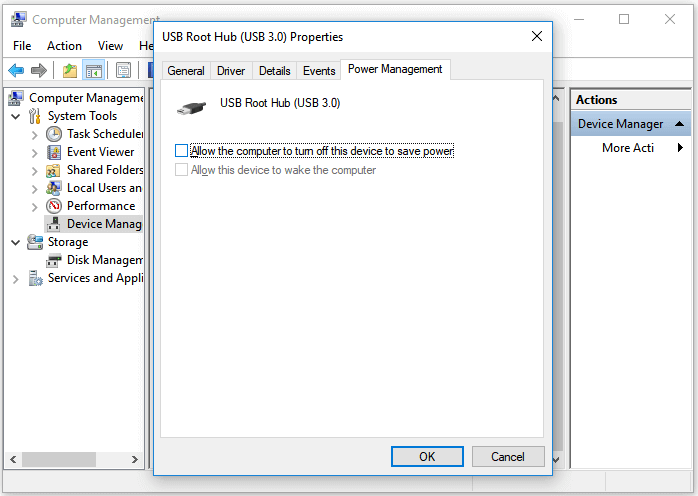
5 단계 . 목록의 각 USB 루트 허브에 대해이 프로세스를 반복하고 PC를 재부팅합니다.
그런 다음 PC에서 Seagate 외장 하드 드라이브가 감지되는지 확인할 수 있습니다.
방법 3. 바이러스 정리
컴퓨터 또는 Seagate 외장 하드 드라이브가 바이러스에 감염된 경우 드라이브가 감지되지 않거나 읽을 수 없게 될 수 있습니다. 이 경우이 문제에 대한 최선의 해결책은 바이러스 정리 소프트웨어를 사용하여 드라이브와 PC의 바이러스를 지우고 정리하는 것입니다. 그런 다음 PC를 재부팅하고 Seagate 외장 하드 드라이브에 다시 액세스 할 수 있습니다.
이러한 간단한 팁이 "Seagate 외장 하드 드라이브 표시등이 깜박이지만 작동하지 않음"문제를 해결하는 데 도움이되지 않더라도 실망하지 마십시오. 신청할 수있는 세 가지 고급 솔루션이 있습니다.
방법 4. 숨겨진 모든 장치를 표시하여 Seagate 외장 하드 드라이브가 PC에 표시되도록 설정
1 단계. "시작"을 클릭하고 devmgmt.msc를 입력 한 다음 "장치 관리자"를 선택합니다.
2 단계. 메뉴 표시 줄에서 "보기"를 클릭 한 다음 "숨김 장치 표시"를 선택합니다.
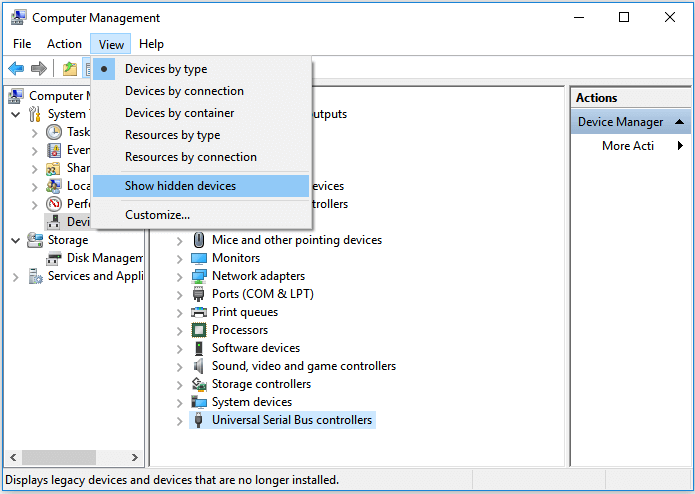
3 단계 . "+"아이콘 을 클릭하여 모든 메모를 확장 합니다.
4 단계. 회색 항목이 있으면 마우스 오른쪽 버튼으로 클릭하고 "제거"를 선택합니다.
5 단계 . 컴퓨터를 재부팅하고 다시 시도하십시오.
방법 5. 하드 드라이브 드라이버를 업데이트하여 외장 하드 드라이브가 오류를 감지하지 못하도록 수정
1 단계. "시작"을 클릭하고 devmgmt.msc 를 입력 하여 "장치 관리자"를 엽니 다.
2 단계. "디스크 드라이브"를 확장하고 외장 하드 드라이브를 마우스 오른쪽 버튼으로 클릭 한 다음 "드라이버 업데이트 취소"를 선택합니다.
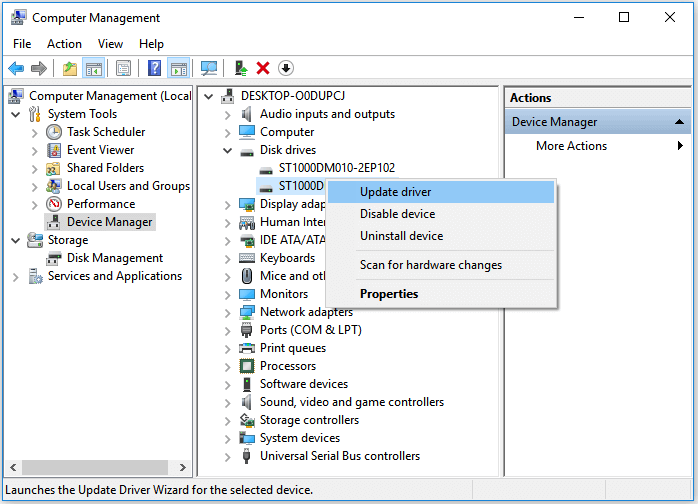
3 단계. 인식 할 수없는 것으로 표시되는 장치가 있는지 확인합니다.
- 외장 하드 드라이브가 인식되지 않는 것으로 표시되면 드라이버 탭으로 이동하여 드라이버를 삭제 / 제거합니다.
- 그런 다음 "내 컴퓨터 /이 PC"에 외장 하드 드라이브가 표시되는지 확인합니다.
- 표시되지 않으면 PC를 재부팅하거나 다시 시작하십시오.
- 표시되지만 나중에 사라지면 위의 단계를 반복하고 디스크 관리로 이동하여 Seagate 외장 하드 드라이브의 드라이브 문자를 변경 한 다음 PC에 다시 연결하여 PC가 다시 감지하도록합니다.
방법 6. Seagate 외장 하드 드라이브를 감지하고 작동하도록 레지스트리 키 삭제
레지스트리 편집기를 사용하여 잘못된 작업을 수행하면 심각한 문제가 발생할 수 있습니다. 여기에있는 단계를 따라 레지스트리 키를 삭제하여 Seagate 외장 하드 드라이브를 감지하고 다시 작동 할 수 있도록 각별히주의해야합니다.
1 단계. "시작"을 클릭하고 regedt32를 입력 한 다음 "regedt32"를 클릭하여 "레지스트리 편집기"를 실행합니다.
2 단계. "파일"로 이동하여 "내보내기"를 클릭하여 레지스트리를 백업합니다.
컴퓨터에 레지스트리 키를 저장하십시오.
3 단계. 이동 : HKEY_LOCAL_MACHINE \ SYSTEM \ CurrentControlSet \ Control \ Class \ {4D36E967-E325-11CE-BFC1-08002BE10318} ;
4 단계. 오른쪽에 "UpperFilter"또는 "LowerFilters"가 표시되면 마우스 오른쪽 버튼을 클릭하여 삭제합니다.
5 단계. 그런 다음 레지스트리를 닫고 PC를 재부팅 한 다음 외장 하드 드라이브를 다시 열어보십시오.
외장 하드 드라이브 표시등이 깜박이지 않음
Seagate 외장 하드 드라이브가 작동하지 않거나 감지되지 않고 표시등이 깜박이지 않는 경우 전원 공급 문제 또는 HDD 오류로 인한 것일 수 있습니다. 깜박이지 않는 Seagate 외장 하드 드라이브를 처리하는 네 가지 방법은 다음과 같습니다.
방법 1. 전원 공급 장치 확인
전원 공급 장치 문제가있는 경우 외부 하드 드라이브를 컴퓨터에 연결할 때 전혀 깜박이지 않습니다. 전원 공급 장치를 확인하려면 다음을 수행하십시오.
1 단계. USB 케이블을 변경합니다.
2 단계. USB 포트를 변경합니다.
3 단계. 가능하면 외장 하드 드라이브를 다른 컴퓨터에 연결합니다.
방법 2. 인클로저 케이스에서 외장 하드 드라이브 꺼내기
사용중인 외장 하드 드라이브에는 실제로 외장 하드 드라이브 자체와 인클로저가 포함되어 있습니다. 인클로저로 인한 문제를 제외하려면 외장 하드 드라이브를 디스크 인클로저에서 꺼내고 HDD를 컴퓨터에 직접 연결하십시오.
그래도 Seagate 외장 하드 드라이브의 전원이 켜지지 않으면 아래 두 가지 방법 중 하나를 시도해보십시오.
방법 3. 교체 요청
위의 두 가지 팁이 작동하지 않으면 하드 드라이브가 고장 났을 가능성이 높습니다. 이 경우 Seagate 외장 하드 드라이브가 아직 보증 기간 중이라면 구입 한 곳에서 교체품을 받으십시오.
방법 4. 수동 데이터 복구 서비스 받기
HDD가 죽고 보증 기간이 만료 된 경우 장치에서 소중한 데이터를 복구하는 가장 좋은 방법은 수동 데이터 복구 서비스를 요청하는 것입니다. 기존 데이터 복구 소프트웨어는 데이터 복구를 수행하는 것은 말할 것도없고 컴퓨터에서 감지 할 수 없기 때문에 충돌하거나 손상된 외장 하드 드라이브에서 파일을 복원 할 수 없습니다.
3. Seagate 외장 하드 드라이브에서 데이터 복원
Seagate 외장 하드 드라이브가 작동하지 않거나 문제를 감지하지 못하는 문제를 해결 한 후 이제 Seagate 외장 하드 드라이브를 열어 소중한 데이터를 확인할 수 있습니다.
아무것도 발견되지 않거나 하드 드라이브에 데이터 손실이 있어도 걱정하지 마십시오. 강력한 하드 드라이브 복구 소프트웨어 -EaseUS Data Recovery Wizard는 손실 된 데이터를 복구하는 데 도움이됩니다. 컴퓨터에서 외장 하드 드라이브를 감지 할 수 있고 데이터를 새 콘텐츠로 덮어 쓰지 않는 한 손실 된 모든 데이터를 검색합니다.
1단계 : 컴퓨터에서 EaseUS 데이터 복구 마법사를 실행합니다.
파일을 삭제한 드라이브를 선택하고 스캔을 시작하십시오. 이 소프트웨어를 사용하면 HDD, SSD, USB 드라이브, SD 카드, 펜 드라이브, 카메라 등 모든 장치에서 손실된 데이터를 복구할 수 있습니다.
2단계 : 파일 찾기 및 미리 보기
필터를 클릭하여 필요한 파일 형식을 선택할 수 있습니다. EaseUS 데이터 복구 소프트웨어는 사진, 비디오, 문서, 이메일, 오디오, 또는 압축 파일등과 같은 1000개 이상의 파일 형식을 지원합니다.
3단계 : 손실된 파일을 복구하기
4. 외장 하드 드라이브 백업하는 방법
EaseUS Data Recovery Wizard와 같은 강력한 데이터 복구 도구를 얻는 것 외에도 외장 하드 드라이브 및 기타 장치의 데이터 손실 위험을 줄이기 위해 장치 또는 파일을 백업해야합니다.
소중한 데이터를 백업하려면 무료 백업 소프트웨어 인 EaseUS Todo Backup을 사용할 수 있습니다 . 컴퓨터 하드 드라이브, 외장 하드 드라이브, USB, 메모리 카드 및 기타 기존 저장 장치의 백업을 지원합니다. 장치를 백업하든 또는 선택적으로 파일을 백업하든 소프트웨어로 작업을 수행 할 수 있습니다.
1 단계 . 외장 하드 드라이브 또는 USB 플래시 드라이브를 PC에 연결합니다.
2 단계 . EaseUS Todo Backup을 실행하고 메인 창에서 "파일"을 클릭하십시오.

3 단계 . 외부 하드 드라이브 또는 USB에 백업 할 파일을 선택합니다. 그런 다음 "찾아보기"를 클릭하여 파일 백업 대상으로 외장 하드 드라이브 또는 USB 플래시 드라이브를 탐색합니다.
4 단계 . "진행"을 클릭하여 파일을 외부 하드 드라이브 / USB 백업 작업으로 실행합니다.
백업을 사용할 수있는 한 다음에 "Seagate 외장 하드 드라이브 표시등이 깜박이지만 작동하지 않음"과 같은 문제가 발생할 때 불편 함이 줄어들고 안심할 수 있습니다. 그것을 시도하는 것을 망설이지 마십시오.
마무리
이 페이지에서는 사람들이 Seagate 외장 하드 드라이브가 작동하지 않거나 표시등이 깜박이는지 여부를 감지하는 문제를 제거하는 데 도움이되는 10 가지 수정 사항을 다룹니다.
- Seagate 외장 하드 드라이브 표시등이 깜박이지만 감지되지 않는 경우 사용자는 1부를 참조하고 도움이 필요한 방법을 선택할 수 있습니다.
- Seagate 외장 하드 드라이브가 작동하지 않거나 깜박이지 않는 경우 제공된 수정 사항을 사용 하여 2부로 돌아가서 도움을 받으십시오.
- 저장 장치의 데이터 손실 및 데이터 보호에 관해서는 EaseUS 파일 데이터 복구 소프트웨어 와 백업 소프트웨어 가 항상 도움을 드릴 준비가되어 있습니다.
"외장 하드 드라이브가 작동 / 감지하지만 표시등이 켜짐"또는 "외장 하드 드라이브가 작동하지 않고 표시등이 깜박이지 않음"과 같은 오류가있는 Toshiba, SanDisk 또는 Samsung 외장 하드 드라이브에 수정 사항을 적용 할 수도 있습니다.
외장하드 관련질문
외장하드 데이터를 안전하게 백업하는 방법은 무엇입니까?
정기적으로 새 백업을 생성하기 위해 드라이브의 공간을 확보하기 위해 오래된 백업을 삭제하거나 앱 백업 파일을 지우는데 약간의 시간이 필요합니다. 하드 드라이브를 백업하는 방법, 하드 드라이브에 무엇을 백업해야 하는지 또는 드라이브를 백업할 전문 백업 프로그램이 필요합니다. 이지어스 투두 백업 프로그램으로 외장 하드를 쉽게 백업하십시오.
-
Yvette는 수년간 IT 블로거로 활동하면서 다양함 경험은 쌓았습니다.EaseUS 팀에 합류한 이후 EaseUS 웹사이트 편집자로 활발하게 활동하고 있습니다.컴퓨터 데이터 복구, 파티션 관리, 데이터 백업 등 다양한 컴퓨터 지식 정보를 독자 분들에게 쉽고 재밌게 공유하고 있습니다.…

20+
년 경험

160+
개 지역

72 Million+
누적 다운로드 수

4.8 +
트러스트파일럿 평점




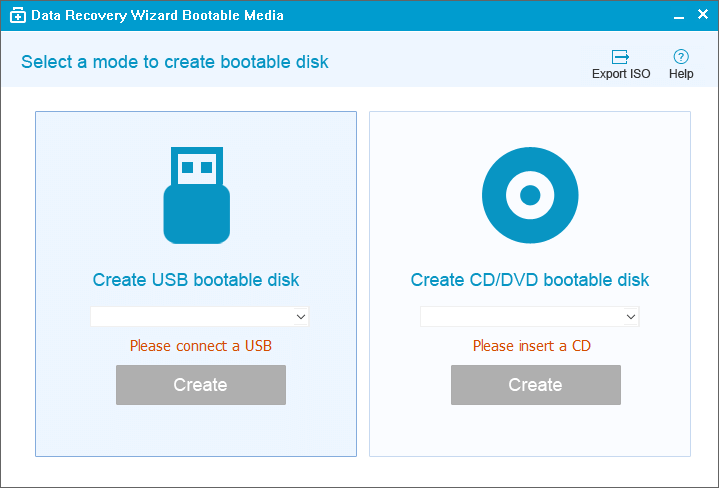
 September 03,2025
September 03,2025